Det finns många alternativ för att tryggt förvara dina Ethereum (ETH). För att välja det bästa alternativet för dig, behöver du förstå de olika typerna av plånböcker som finns tillgängliga och vilka leverantörer som är mest pålitliga. När du har gjort det kan du överväga hårdvaruplånböcker om du känner att det behövs.
Låt oss nu gå igenom hur du skapar en Ethereum-plånbok för dina ETH-tillgångar.
Vad är en Ethereum-plånbok?
En kryptoplånbok är ett verktyg som gör att du kan förvara dina kryptovalutor. Den används när du köper eller tar emot kryptovaluta, så att du senare kan skicka eller sälja den. Detta är viktigt att notera eftersom vissa plattformar som låter dig köpa och sälja krypto, i själva verket bara låter dig köpa och sälja en andel i kryptovalutan, utan att ge dig möjlighet att faktiskt äga, skicka eller ta emot den.
Idag tillåter de flesta plånböcker dig att lagra kryptovalutor som fungerar på olika blockkedjor och protokoll, men vissa är begränsade till att hantera mynt och tokens från endast en blockkedja eller ett protokoll. Ett exempel är MetaMask, en av plånböckerna vi ska titta närmare på i den här artikeln. Den fungerar endast med Ethereum-baserade tillgångar, inklusive Ethereum, ERC-20-tokens och ERC-721-tokens (eller NFT).
Kryptoplånböcker delas ofta in i ”hårdvaruplånböcker” och ”mjukvaruplånböcker”. Mjukvaruplånböcker är applikationer, webbplatser eller webbläsarinsticksprogram, medan hårdvaruplånböcker är fysiska enheter som visar saldon och ibland lagrar krypto offline. Den här artikeln kommer enbart att fokusera på mjukvaruplånböcker eftersom användning av en hårdvaruplånbok kräver att du först har en befintlig mjukvaruplånbok.
Hur du skapar en Ethereum-plånbok
Stegen för att skapa en Ethereum-plånbok är i stort sett desamma oavsett plattform. Processen kan innebära att du skapar ett konto med en e-postadress, och vissa åtgärder kan kräva att du genomgår ytterligare steg för att verifiera din identitet, till exempel genom att ladda upp bilder på ett utfärdat foto-ID.
Dessa steg är en del av ”Know Your Customer”-policyn (KYC) och de hjälper till att skydda dig genom att göra det svårare för andra att stjäla din identitet. De försvårar också för människor att använda kryptovaluta för att betala för illegala varor eller aktiviteter.
Många kryptoplånböcker kommer också att kräva att du ansluter en traditionell betalningsplattform för att kunna köpa kryptovaluta och ta ut pengar i din lokala valuta när du säljer. Men det är inte alla plattformar som har detta krav. Om Ethereum skickas direkt till din plånbok och sedan används för att köpa varor och tjänster på Web3, behöver du inte nödvändigtvis ansluta till en extern bankinstitution.
Hur du skapar en Brave-plånbok
Brave är ett företag som fokuserar på integritet. De har sin egen webbläsare, som även har en egen inbyggd kryptoplånbok. Till en början stöttade den bara Ethereum, men numera stöder den även Solana, Filecoin och ett växande antal sekundära nätverk som byggts på dessa protokoll och blockkedjor.
Eftersom Brave är en nedladdningsbar app, behöver du inte koppla den till ett e-postkonto eller genomgå någon av de andra identitetsverifieringsstegen som beskrivits ovan för att skapa en Brave-plånbok. Det enda du behöver göra är att spara din återställningsfras och välja ett lösenord.
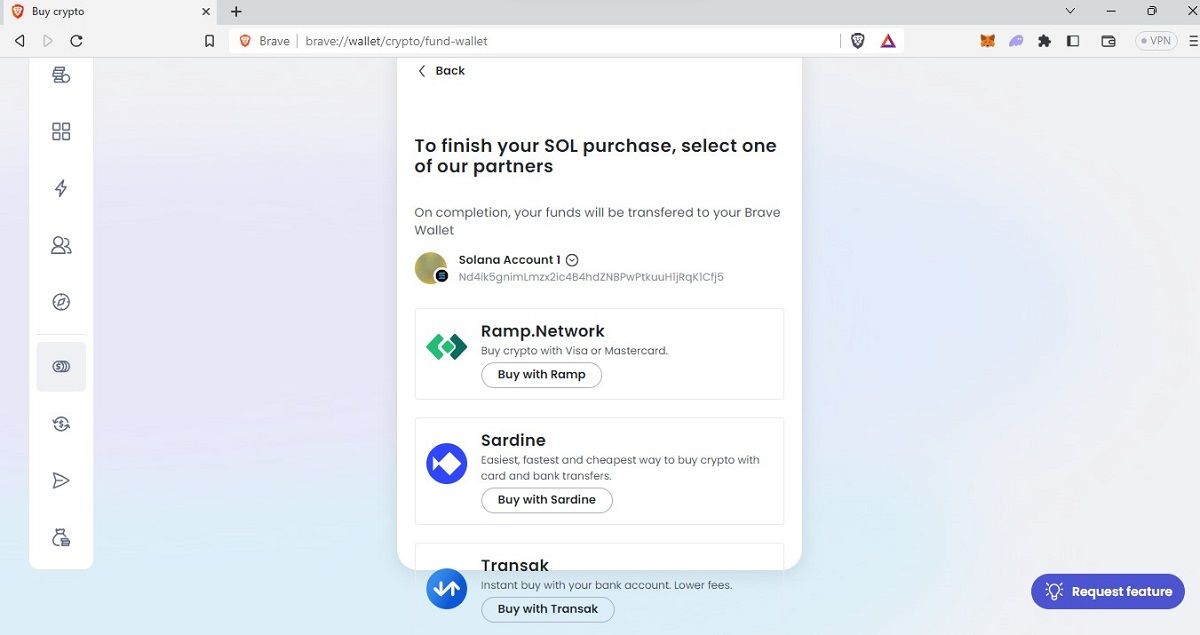
Du behöver inte heller permanent koppla din Brave-plånbok till en annan bankinstitution. När du vill köpa kryptovaluta kan du ange dina bankkontouppgifter eller kortinformation precis som när du gör andra köp online.
Hur du skapar en MetaMask-plånbok
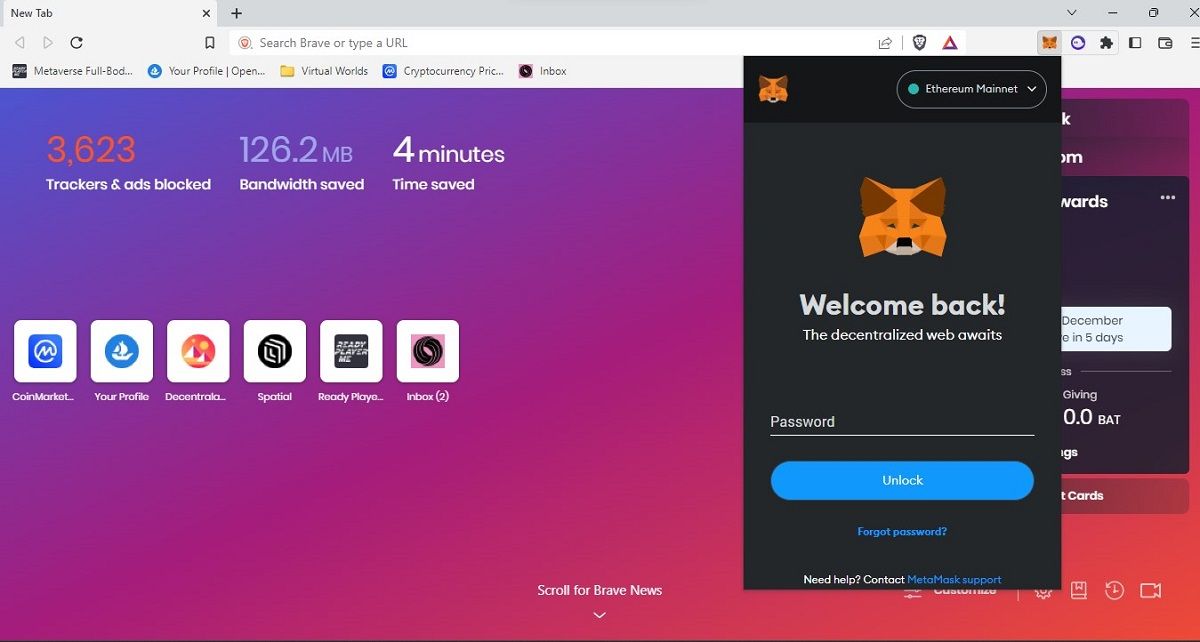
MetaMask Ethereum-plånboken stöder ett antal andra Ethereum-baserade kryptovalutor. MetaMask fungerar på två olika sätt: som webbläsarplånbok och som mobilapplikation.
Om du vill använda MetaMask som din autentiserings- och betalningstjänst på Web3-webbplatser, kan du installera den som ett insticksprogram i valfri webbläsare – precis som Brave-plånboken, men med den webbläsare du föredrar. Du kan också använda mobilappsversionen som en mjukvaruplånbok om du bara vill använda den för att förvara krypto. Dessutom kan du ansluta MetaMask till din Ledger eller Trezor hårdvaruplånbok.
Ladda ner: MetaMask för Android | iOS (Gratis)
Oavsett vilken variant du använder, behöver du skapa ett lösenord och spara din återställningsfras när du skapar en MetaMask-plånbok. Lösenordet kommer att krävas varje gång du öppnar webbläsarinsticksprogrammet. Mobilappen kan loggas in med lösenordet, men kan även ställas in för att låsas upp med biometrisk identifiering som fingeravtryck på kompatibla enheter.
Du behöver inte permanent ansluta en betalningsplattform, men för att köpa kryptovaluta via plånboken behöver du ange information för PayPal, ett bankkonto, en banköverföring eller ett kreditkort/betalkort.
Hur du hanterar krypto på PayPal
PayPals kryptotjänst erbjuder användare en förvaringsplånbok. Det innebär att du inte behöver oroa dig för återställningsfraser eftersom PayPal i grund och botten förvarar din kryptovaluta åt dig och låter dig använda den när du vill.
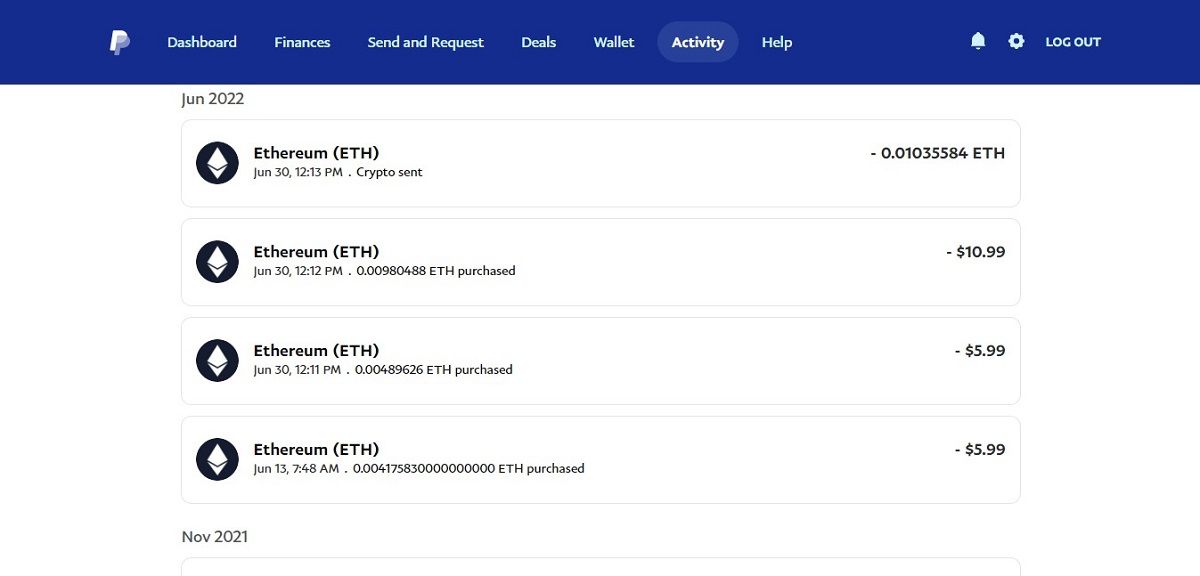
Om du redan har ett PayPal-konto, behöver du inte genomgå några extra steg för att skapa en plånbok. Gå bara till ekonomi-sektionen och välj fliken Krypto.
Även om du inte kan använda PayPal för att komma åt Web3-webbplatser och appar eller köpa NFT:er, kan du använda PayPal för att skicka kryptovaluta till andra plånböcker. Detta kanske inte tillfredsställer de flesta kryptoanvändare, men PayPals förvaringsplånbok är åtminstone värd att överväga – om inte annat som det mest bekväma sättet att konvertera traditionell valuta till krypto, som du sedan kan skicka till din ”riktiga” kryptoplånbok.
Hur du skapar en Exodus-plånbok
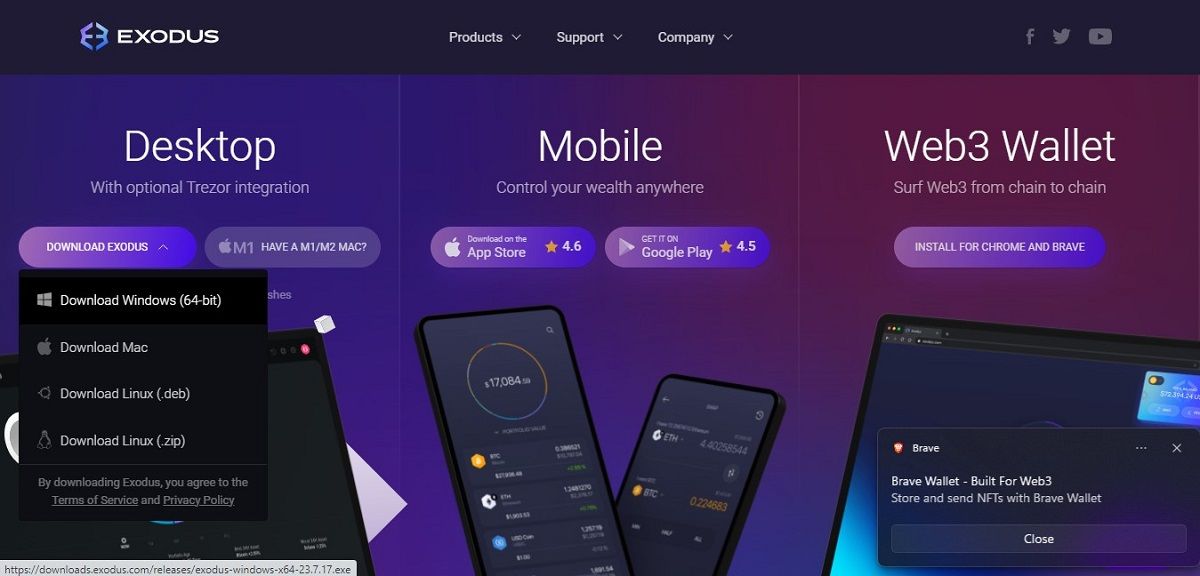
Exodus täcker alla baser, från webbläsarplånböcker till mobilplånböcker och integrationer med hårdvaruplånboksföretaget Trezor. Brave är bra om du också vill ha en webbläsare, MetaMask är bra om du även vill ha en digital identitet och PayPal är bra om du redan använder PayPal. Men om du bara vill ha en plånbok – en som du kan använda överallt – är Exodus ett bra val.
För att komma igång, gå till Exodus nedladdningssida och välj hur du vill använda Exodus. Du kan antingen använda den som en stationär eller mobilapp, eller som ett webbläsartillägg för Chrome eller Brave. Skärmdumparna som används i den här artikeln visar hur du laddar ner och installerar en Exodus-plånbok på en Windows-dator.
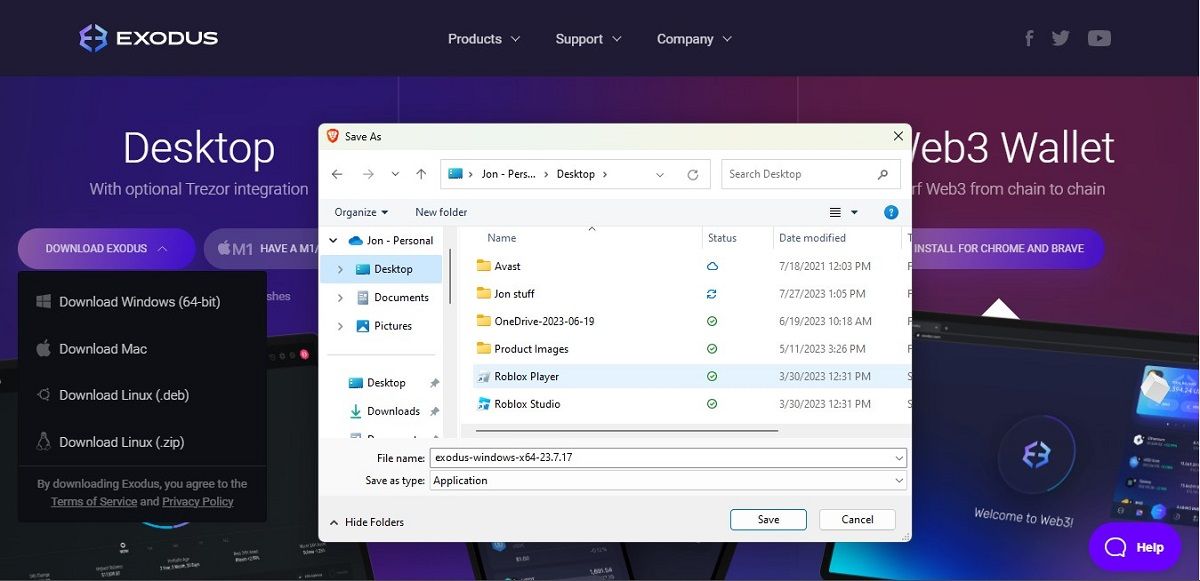
Nedladdningen av appen fungerar som vid nedladdning av vilken annan app som helst. Välj en fildestination och klicka på Spara. Appen kommer sedan att visas i den valda filmappen och i mappen Nedladdningar.
Exodus kräver inte att du sparar en återställningsfras, även om du får tillgång till dina egna nycklar. Den kräver också endast att du verifierar din identitet om du köper krypto på plattformen. Av de plånböcker som nämns här, stöder Exodus också det mest varierade urvalet av kryptovalutor – inklusive Bitcoin.
Välj rätt Ethereum-plånbok
Generellt gäller att ju enklare en plånbok är att ställa in och logga in på, desto svårare är det att flytta pengar med den. Mjukvaruplånböcker som finns som appar på dina enheter har inga lösenord eller återställningsfraser, men fungerar inte heller som Web3-inloggningar. Webbläsarplånböcker är mångsidiga, men kräver en ny inloggning varje gång du öppnar ett nytt fönster. Så välj din plånbok utifrån hur du vill använda din ETH.